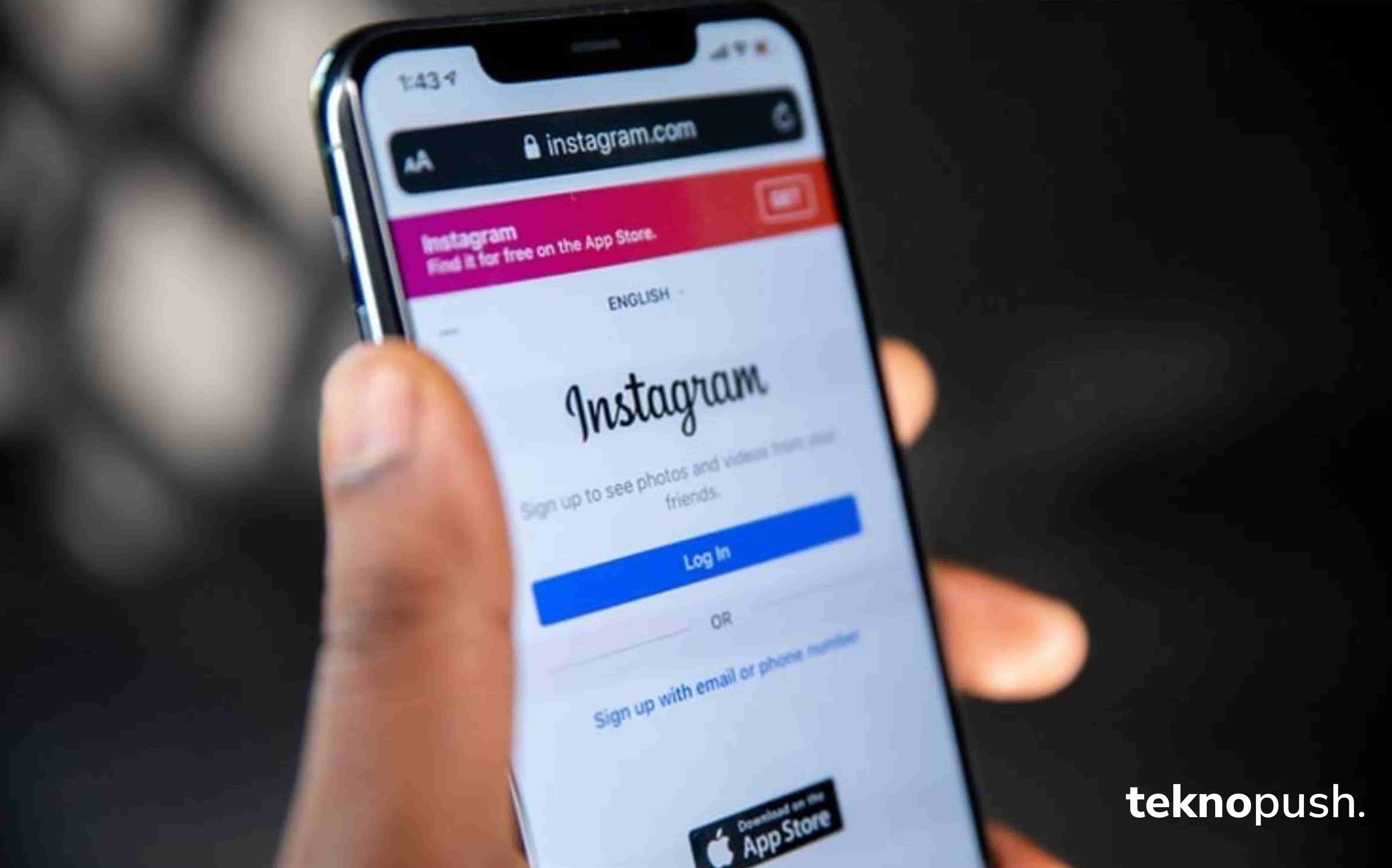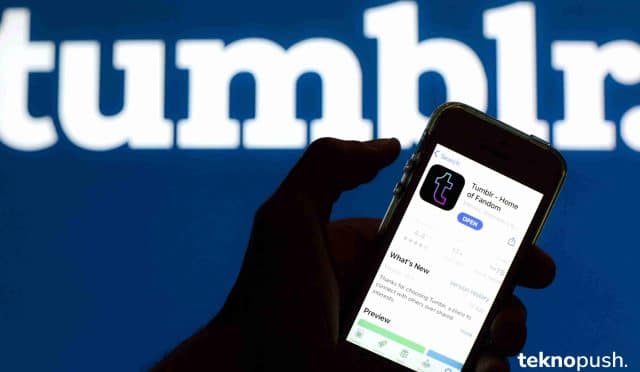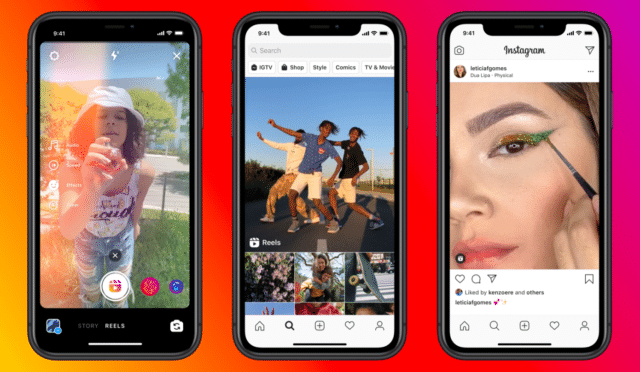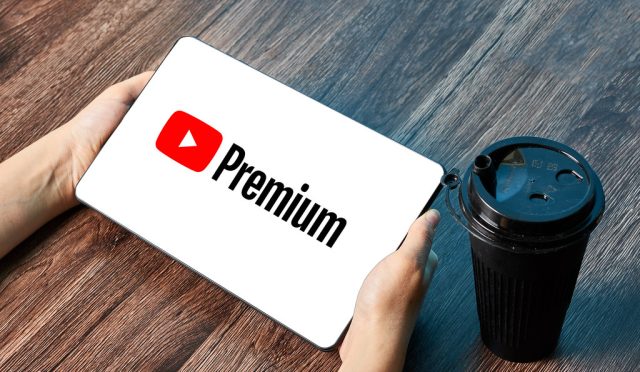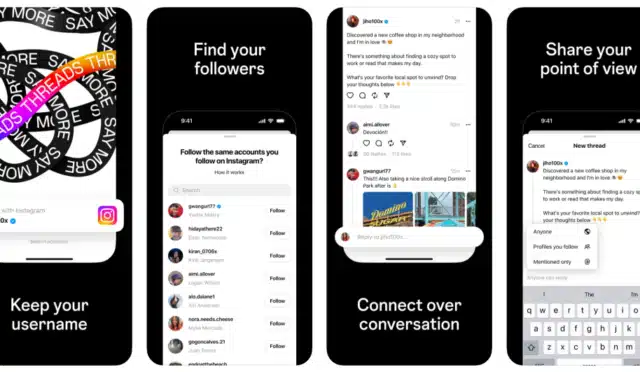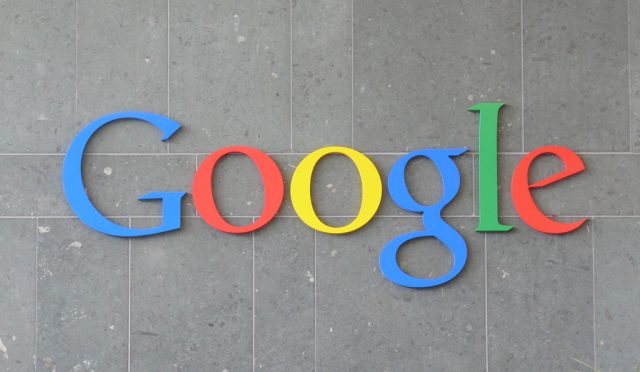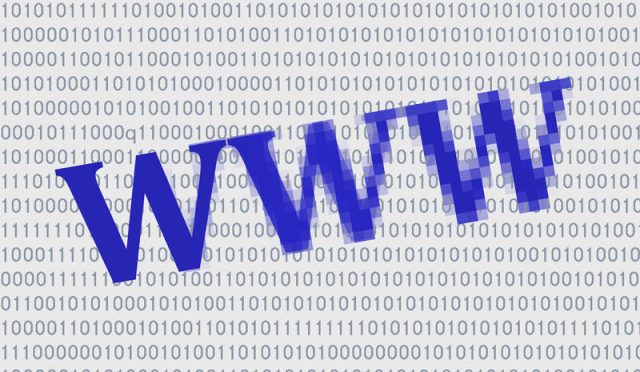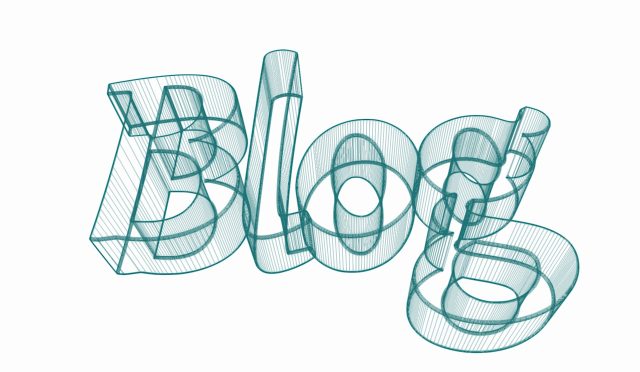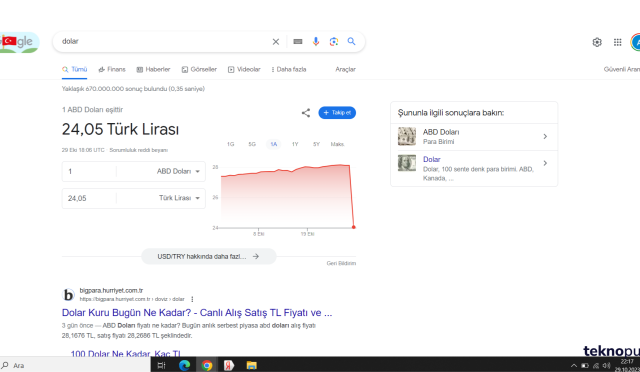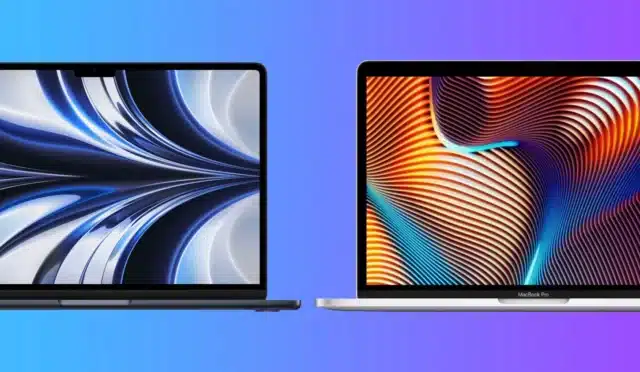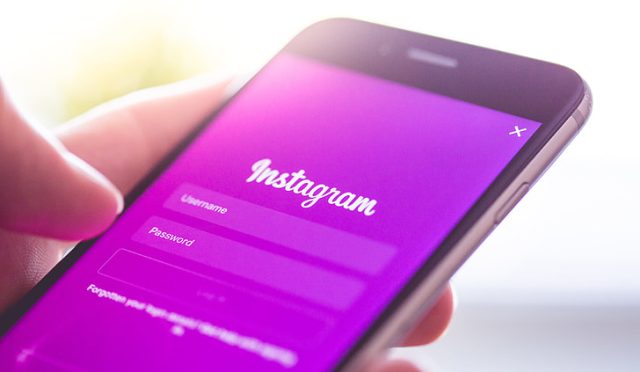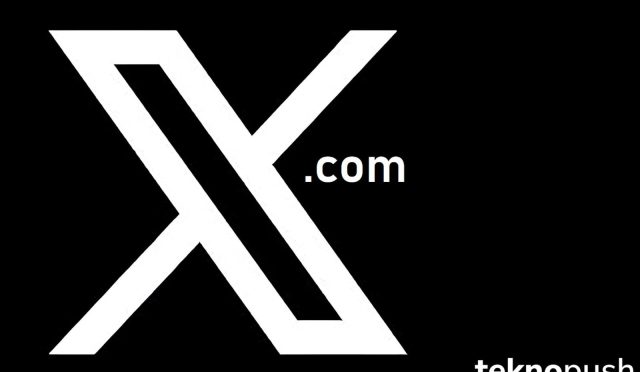Sosyal medya platformları son yıllarda hiç olmadığı kadar işlevsel hale geldi. Örneğin Instagram üzerinden yalnızca paylaşım yapıp diğer paylaşımları görmüyorsunuz; aynı zamanda diğer kullanıcılarla mesajlaşıyor, görüntülü veya sesli görüşme yapabiliyorsunuz. Bu sohbetlerden herhangi birini sildikten sonra kurtarmak isterseniz işiniz biraz zor ama yine de Instagram’da silinen mesajları geri getirmek için kullanabileceğiniz bir yöntem var.
Tüm sosyal medya platformları ve internet siteleri gibi Instagram da kullanıcılarından belirli verileri toplar ve sunucularında saklar. Bu işin iyi tarafı, saklanan verileri istediğiniz zaman geri alabilmenizdir. Aldığınız bu veriler arasında kesin olmamakla birlikte sildiğiniz mesajlar da olabilir. Gelin Instagram’da silinen mesajları geri getirme nasıl yapılır adım adım tüm detaylarıyla inceleyelim ve bu işlemi yaparken dikkat etmeniz gereken noktaları görelim.
İçindekiler
- 1 Instagram’da silinen mesajları geri getirme nasıl yapılır?
- 1.1 Adım #1: Instagram internet sitesini açın:
- 1.2 Adım #2: Instagram hesap bilgilerinizle giriş yapın:
- 1.3 Adım #3: Sağ üst köşedeki profil resminize tıklayın:
- 1.4 Adım #4: Profil seçeneğine tıklayın:
- 1.5 Adım #5: Kullanıcı adınızın yanındaki Profili Düzenle butonuna tıklayın:
- 1.6 Adım #6: Sol sütundaki seçenekler arasından Gizlilik ve Güvenlik seçeneğine tıklayın:
- 1.7 Adım #7: Sayfayı kaydırarak Veri İndirme başlığını bulun:
- 1.8 Adım #8: İndirme Talep Et yazısına tıklayın:
- 1.9 Adım #9: Tercihleri düzenleyin ve İleri butonuna tıklayın:
- 1.10 Adım #10: Şifrenizi girerek işlemi onaylayın:
- 1.11 Adım #11: E-posta adresinize gelen bağlantı üzerinden verilerinizi indirin:
- 1.12 Adım #12: Messages klasöründe mesajlarınızı bulacaksınız:
- 2 Instagram’da silinen mesajları geri getirme işlemi sırasında dikkat etmeniz gerekenler:
Instagram’da silinen mesajları geri getirme nasıl yapılır?
- Adım #1: Instagram internet sitesini açın
- Adım #2: Instagram hesap bilgilerinizle giriş yapın
- Adım #3: Sağ üst köşedeki profil resminize tıklayın
- Adım #4: Profil seçeneğine tıklayın
- Adım #5: Kullanıcı adınızın yanındaki Profili Düzenle butonuna tıklayın
- Adım #6: Sol sütundaki seçenekler arasından Gizlilik ve Güvenlik seçeneğine tıklayın
- Adım #7: Sayfayı kaydırarak Veri İndirme başlığını bulun
- Adım #8: İndirme Talep Et yazısına tıklayın
- Adım #9: Tercihleri düzenleyin ve İleri butonuna tıklayın
- Adım #10: Şifrenizi girerek işlemi onaylayın
- Adım #11: E-posta adresinize gelen bağlantı üzerinden verilerinizi indirin
- Adım #12: Messages klasöründe mesajlarınızı bulacaksınız
Adım #1: Instagram internet sitesini açın:
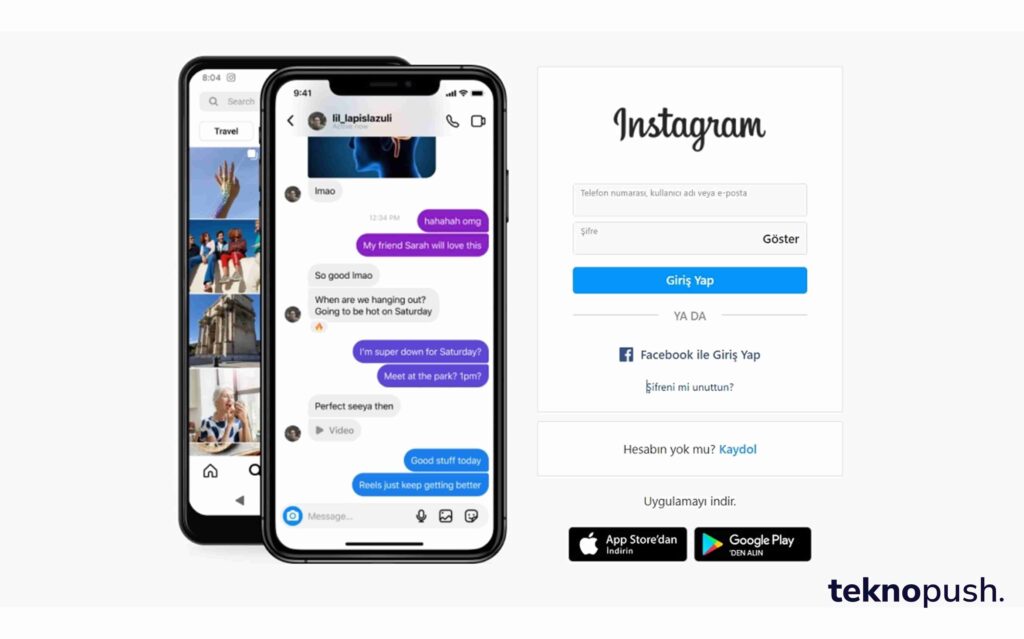
Instagram’da silinen mesajları geri getirme işleminin ilk adımı olarak, masaüstü internet tarayıcınızda Instagram internet sitesini açmanız gerekiyor. Bu işlem mobil internet tarayıcınız veya instagram mobil uygulaması üzerinden yapılmamaktadır.
Adım #2: Instagram hesap bilgilerinizle giriş yapın:
Instagram’ı bir masaüstü internet tarayıcısında kullanmıyorsanız, daha önce hesabınıza giriş yapmamış bile olabilirsiniz. Bu nedenle Instagram internet sitesini açarken hesap bilgilerinizle giriş yapın ve iki faktörlü kimlik doğrulama kullanıyorsanız cep telefonunuza gönderilecek SMS kodunu girin.
Adım #3: Sağ üst köşedeki profil resminize tıklayın:
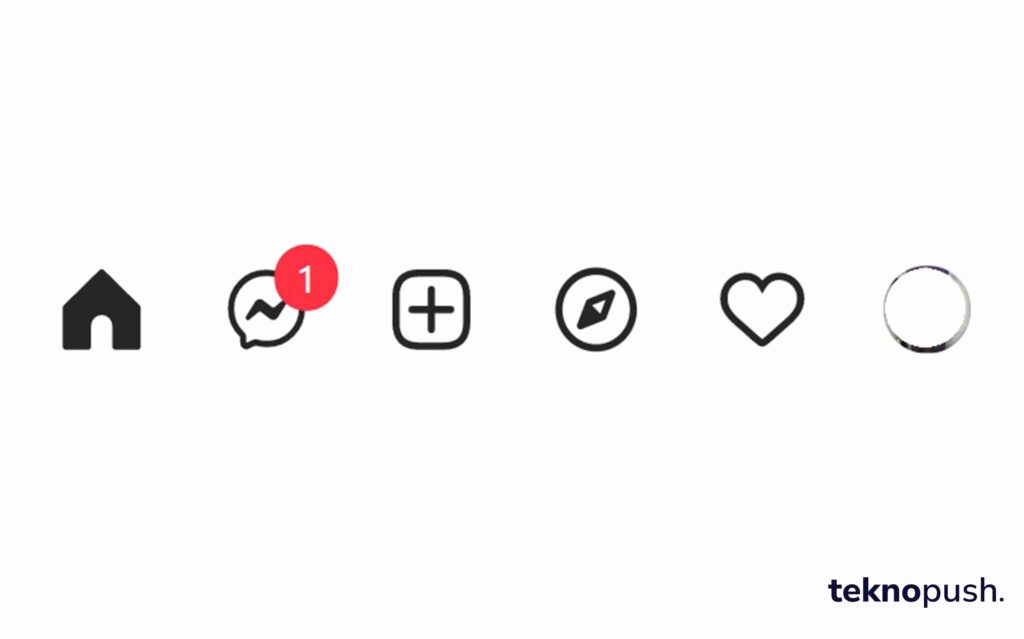
Instagram internet sitesi üzerinden hesap bilgilerinizle giriş yaptıktan sonra karşınıza ana sayfa açılacak. Genel akışı gördüğünüz bu sayfanın sağ üst köşesinde birçok farklı seçenek sunan butonları göreceksiniz. Altlarında bulunan profil resminize tıklayarak işleminize devam edin.
Adım #4: Profil seçeneğine tıklayın:
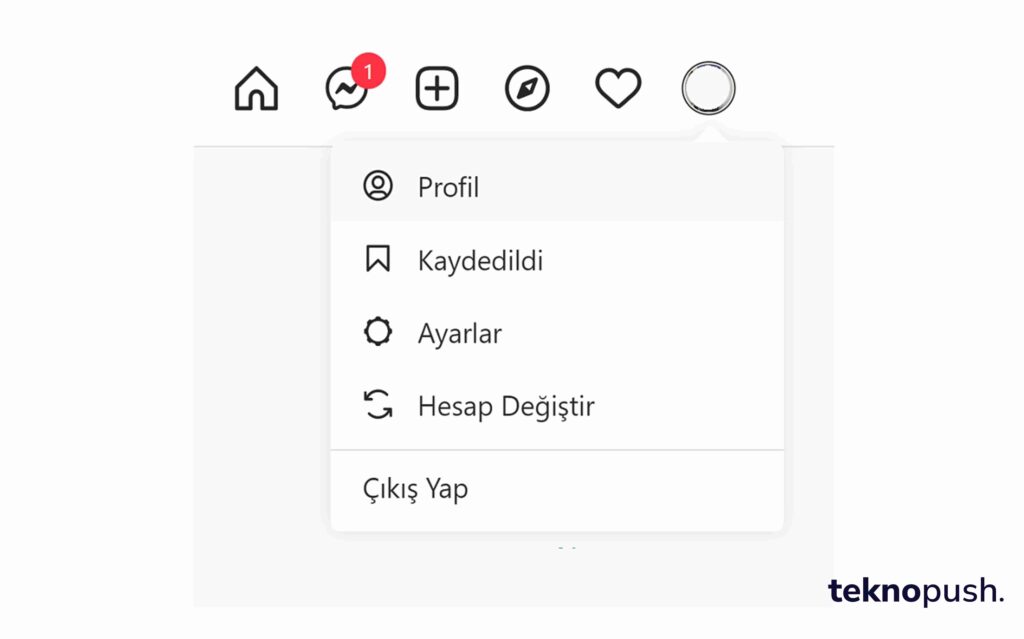
Instagram ana sayfasının sağ üst köşesindeki profil resminize tıklarsanız açılan menüde Profil, Kaydedildi, Ayarlar, Hesabı değiştir, Çıkış Yap seçeneklerini göreceksiniz.Instagram’da silinen mesajları geri getirme işlemine devam etmek için Profil seçeneğini tıklayın.
Adım #5: Kullanıcı adınızın yanındaki Profili Düzenle butonuna tıklayın:
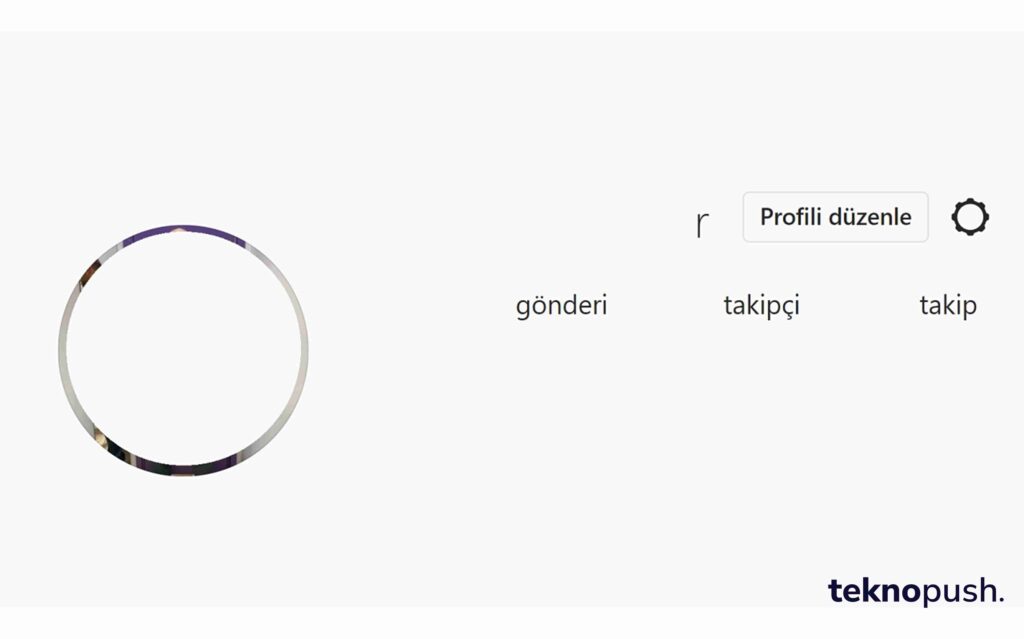
Profil seçeneğine tıkladığınızda karşınıza Instagram profiliniz çıkacaktır. Genellikle Ayarlar sayfasına gitmek isteyebilirsiniz, ancak bunun yerine kullanıcı adınızın yanındaki Profili Düzenle düğmesini tıklamanız gerekir.
Adım #6: Sol sütundaki seçenekler arasından Gizlilik ve Güvenlik seçeneğine tıklayın:
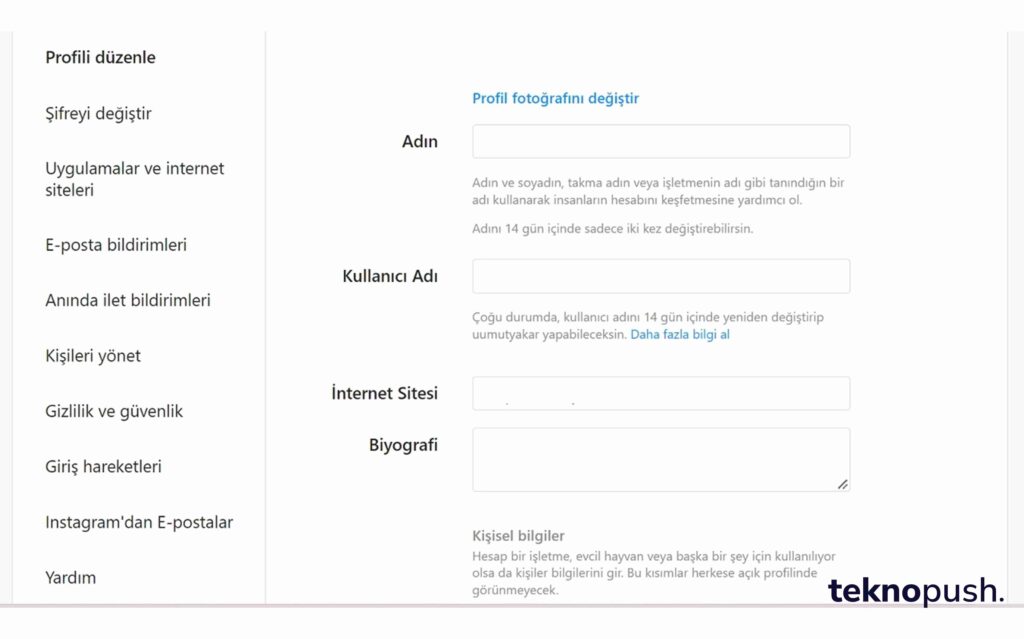
Instagram profil sayfanızda “Profili Düzenle” butonuna tıkladığınızda sol tarafta Şifreyi Değiştir, Uygulamalar ve İnternet Siteleri, E-posta Bildirimleri, Anında İlet Bildirimleri, Kişileri Yönet, Gizlilik ve Güvenlik, Giriş Hareketleri, Instagram’dan E-postalar, Yardım seçeneklerini göreceksiniz. Gizlilik ve Güvenlik seçeneğine tıklayarak işleme devam edin.
Adım #7: Sayfayı kaydırarak Veri İndirme başlığını bulun:
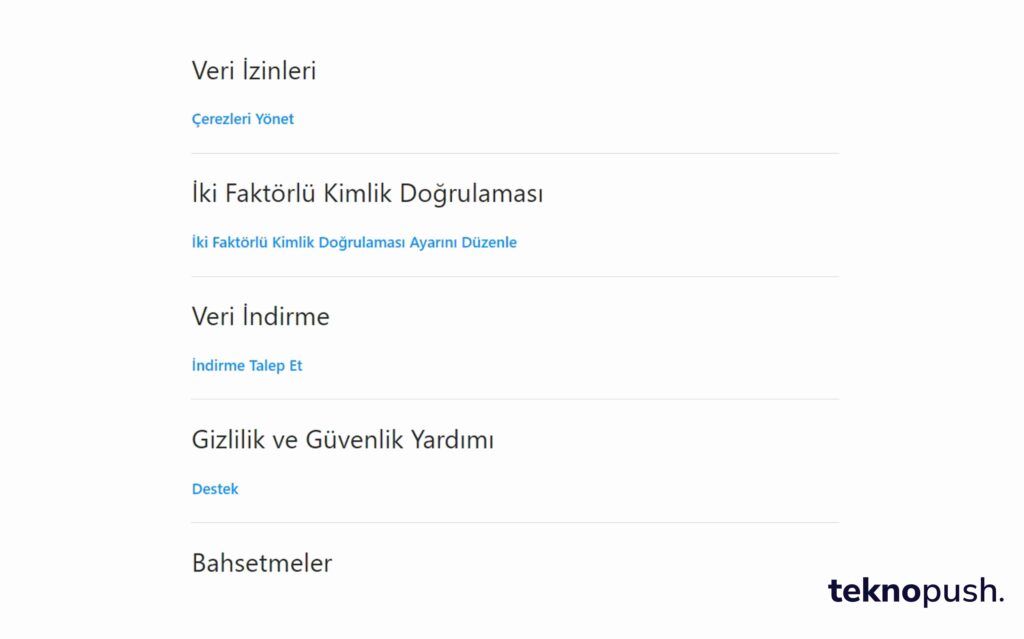
Instagram hesabınızın Gizlilik ve Güvenlik sayfasını açtığınızda, hesabınızın gizlilik ve güvenliği ile ilgili olarak birçok farklı konu başlığı göreceksiniz. Sayfayı kaydırarak aşağı doğru indiğiniz zaman Veri İndirme başlığı ile karşılaşacaksınız.
Adım #8: İndirme Talep Et yazısına tıklayın:
Gizlilik ve Güvenlik sayfasında Veri İndirme başlığını bulduğunuz zaman hemen altındaki İndirme Talep Et yazısına tıklayarak Instagram’da silinen mesajları geri getirme işlemini sürdürün.
Adım #9: Tercihleri düzenleyin ve İleri butonuna tıklayın:
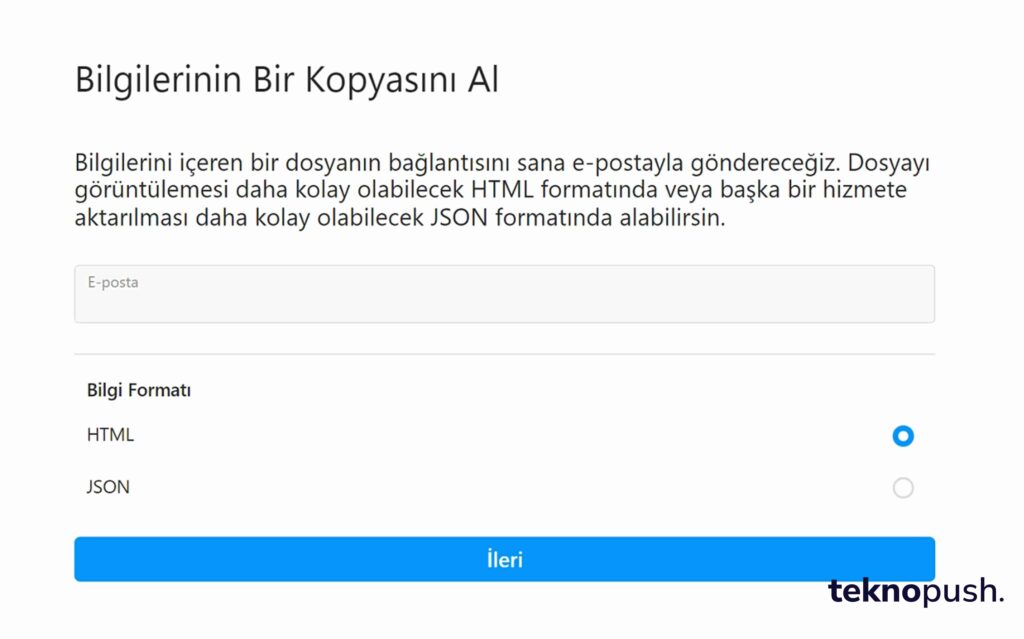
Açılan Bilgilerinin Bir Kopyasını Al sayfasında, düzenlemeniz gereken birkaç tercih olacak. Bilgileriniz varsayılan olarak Instagram hesabınıza kayıtlı e-posta adresine gönderilecektir, ancak bunu değiştirebilirsiniz. Aynı şekilde bilgileriniz varsayılan olarak HTML formatında gönderilmektedir fakat siz JSON formatı olarak değiştirebilirsiniz. Değişiklikleri yaptıktan sonra, işleme devam etmek için sayfanın altındaki İleri düğmesine tıklayın.
Adım #10: Şifrenizi girerek işlemi onaylayın:
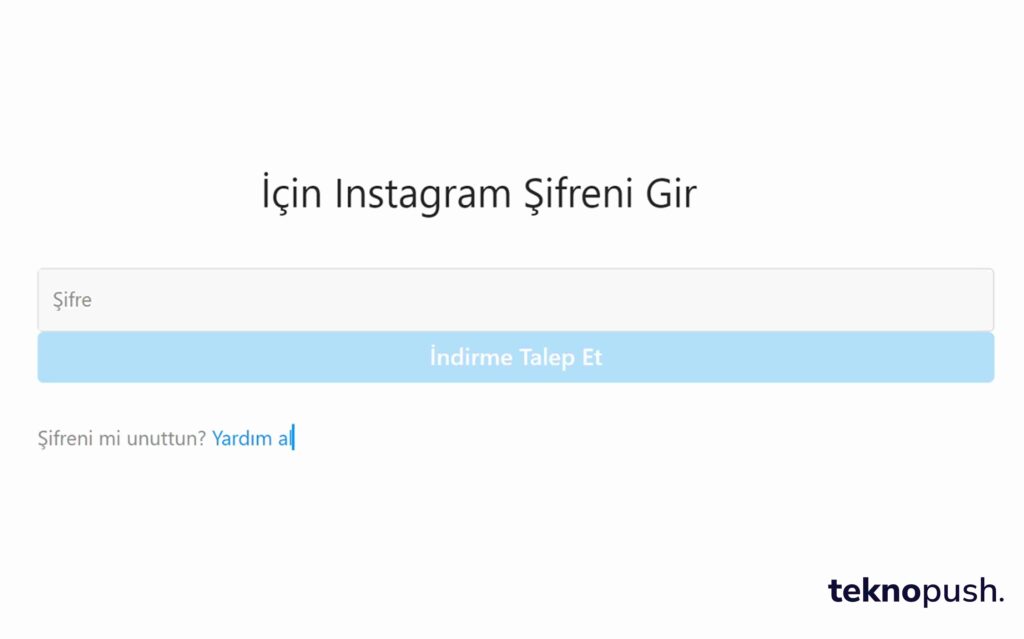
Birçok sosyal medya platformunda olduğu gibi Instagram’da da bu tür bir veri paylaşım talebinde bulunurken gönderilecek tüm bilgiler kişisel verilerden oluştuğu için kullanıcıdan şifre girmesi istenmektedir. Instagram hesabınızın şifresini girerek işlemi onaylayın.
Adım #11: E-posta adresinize gelen bağlantı üzerinden verilerinizi indirin:
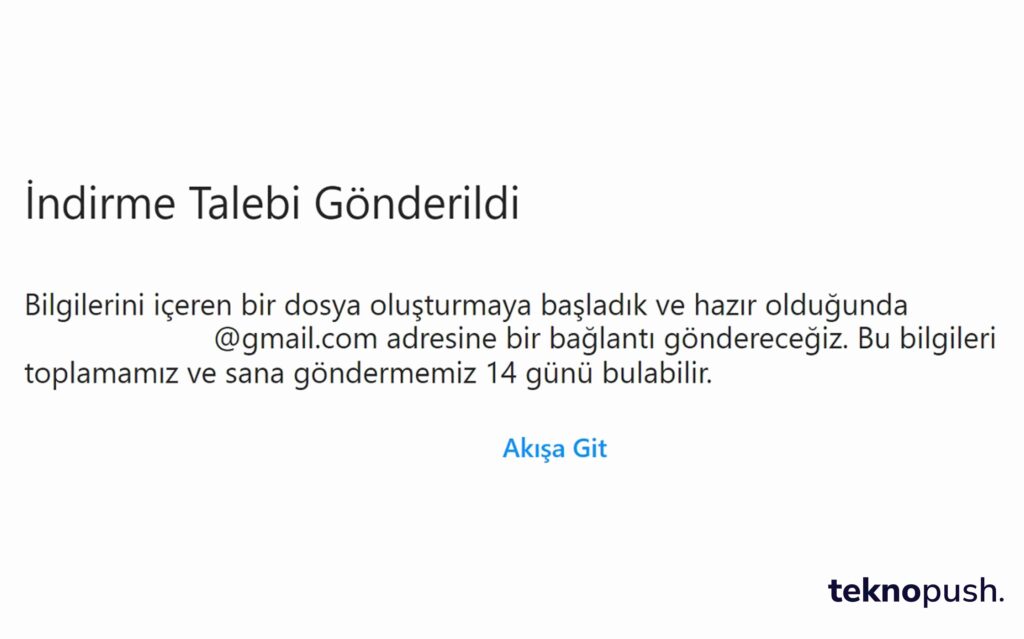
Ne yazık ki, talep ettiğinizde verilerinizi Instagram tarafından verilerinizi hemen alamıyorsunuz. Bazen alabilirsiniz de ancak bu işlem genel olarak 14 gün içinde tamamlanır ve e-posta adresinize bir bağlantı gönderilir. Bu bağlantıyı açtığınızda, parolayı yeniden girmeniz istenebilir. Verilerinizi indirebileceğinizi söyleyen sayfanın alt kısmında bulunan indirme butonu ile Instagram’da saklanan tüm bilgilerinizin olduğu klasörü indirebilirsiniz.
Adım #12: Messages klasöründe mesajlarınızı bulacaksınız:
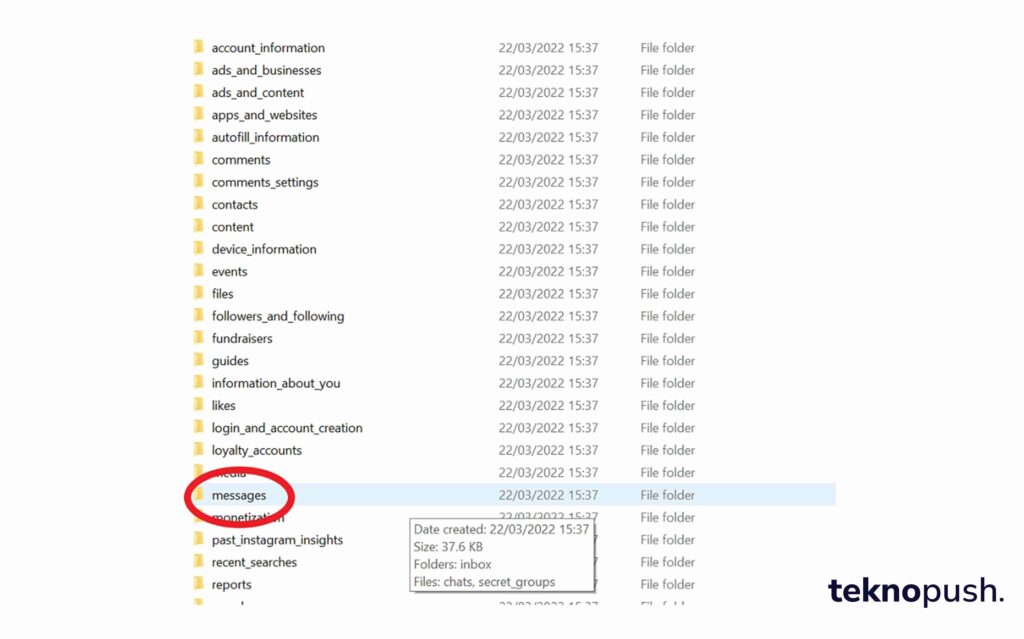
Instagram tarafından gönderilen bağlantıdan indirdiğiniz klasör içerisinde bir çok dosya bulunmaktadır. Instagram’da silinen mesajları geri getirme işleminin son adımı olarak buradaki Messages dosyasını bulun. Yakın zamanda silinen Instagram mesajlarınızı buradaki dosyada bulabilirsiniz.
Instagram’da silinen mesajları geri getirme işlemi sırasında dikkat etmeniz gerekenler:
Adımlardan da görebileceğiniz gibi, nstagram’da silinen mesajları geri getirme işleminden ziyade Instagram verilerini indirme işlemidir. Çünkü silinen mesajlar daha önceden yedeklenmemişse kolay kolay kurtarılamaz. Ancak sosyal medya platformlarındaki bilgileriniz hemen silinmediği için siz silseniz bile platformun sunucularında saklanmaya devam edebilir.
Instagram’da silinen mesajları geri getirmek istiyorsanız bu anlattığımız işlemi uygulamanızda fayda var. Ancak acele edin. Silinen bilgilerin platformun sunucularında ne kadar süreyle saklanacağı bilinmiyor, elbette silinecek. O yüzden ah ben bunu neden sildim dediğiniz anda hemen instagramdan bilgilerinizi isteyin. Kesin değil ancak hızlı hareket ederseniz silinen mesajları kurtarabilirsiniz.
Instagram’da silinen mesajları geri getirme nasıl yapılır sorusuna cevap olarak, adım adım nasıl yapıldığını detaylı bir şekilde anlattık. Bu hizmeti sunan üçüncü taraf mobil uygulamalar ve internet siteleri olsa da, bunların hiçbirinin güvenilir olmadığını unutmayın. Konu ile ilgili düşüncelerinizi yorumlarda paylaşabilirsiniz.